
时间:2020-07-06 12:05:08 来源:www.win10xitong.com 作者:win10
win10系统对大家来说可能都不会陌生,但是还是会遇到win10怎么增加其他输入法的问题时不知道如何解决。要是遇到这个问题的用户对电脑知识不是很了解的话,可能自己就不知道怎么解决了。那我们自己要怎么做呢?我们可以按照这个步骤来解决:1、点击系统“开始”键找到“设置”选项。2、在“设置”面板里找到“时间和语言”设置选项单击进入就彻底解决了。win10怎么增加其他输入法问题下面我们一起来看看它的修复技巧。
具体步骤如下:
1、点击系统“开始”键找到“设置”选项。

2、在“设置”面板里找到“时间和语言”设置选项单击进入。
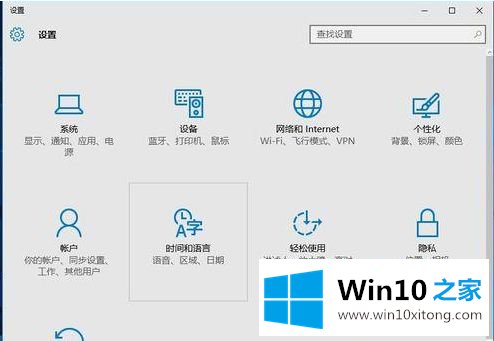
3、在“时间和语言”面板里选中“区域和语言”选项。
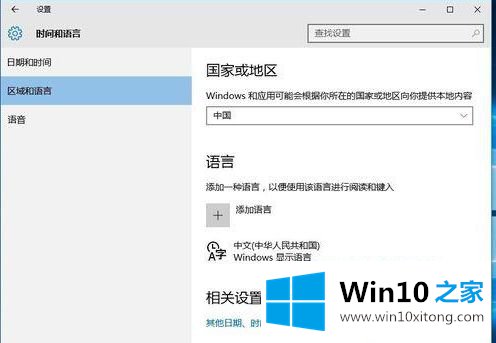
4、在“区域和语言”面板里选中“添加语言”选项,添加你想要的任何语言。
(200多种语言输入任你挑选)
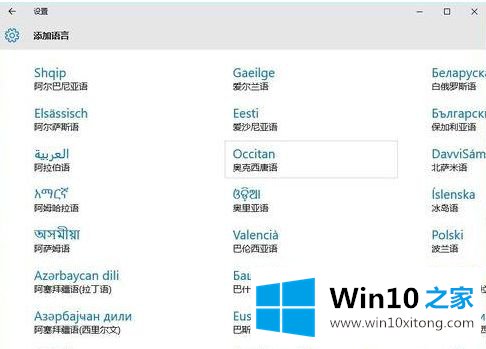
5、添加语言完成后,等待windows更新,片刻后语言添加完成就可以开始使用啦。
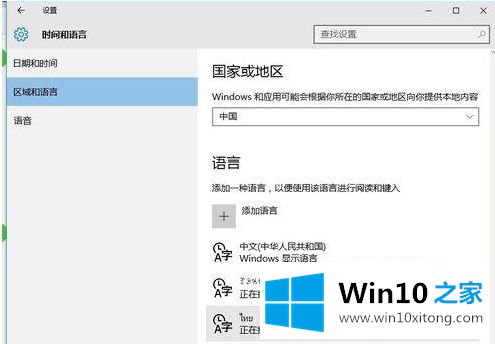
语言切换:
1、点击桌面右下角,语言切换,便可任意切换你所安装的语言。
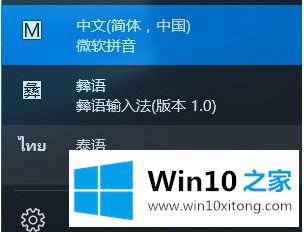
上述就是win10怎么增加其他输入法的详细步骤,有需要的用户们可以按照上面的方法步骤来进行添加吧,希望能够帮助到大家。
最后小编想说,win10怎么增加其他输入法的修复技巧非常简单,只需要一步一步的按照上面的方法去做,就可以解决了,谢谢大家对本站的关注和支持。